Qurilma menejerida "Noma'lum qurilma" bildirishnomasini ko'rsangiz Windows qurilmalari 7, buning uchun mos drayverni topish oson bo'lmaydi. Axir u erda kerakli ma'lumotlar ko'rsatilmagan: qurilma modeli, uning ishlab chiqaruvchisi va boshqalar. Shunga o'xshash muammo, agar tizim gadjetning maqsadini aniqlagan bo'lsa, lekin u uchun mos dasturiy ta'minot topilmasa paydo bo'lishi mumkin. Keyin "Kod 28" xatosi paydo bo'ladi. Uskunalar menejerda ko'rsatiladi. Ammo siz undan foydalana olmaysiz.
Agar siz ushbu muammoni yaqinda aniqlagan bo'lsangiz, yaqinda ulangan platalar va tashqi qurilmalarni tekshiring. Shunday qilib, Internetda barcha kerakli yordamchi dasturlarni topishingiz mumkin. Yoki ularni diskdan o'rnating. Ammo ko'p hollarda "ilmiy poke usuli" yordamida noma'lum qurilmani aniqlash, turli xil gadjetlar va platalarni navbat bilan ulash va ajratish mumkin emas. "Kod 28" xabaridan qutulishning bir necha yo'li mavjud.
- "Boshqarish paneli" ga o'ting.
- Agar sizda "Ikonkalar" ko'rish opsiyasi faol bo'lsa, dispetcherni toping. Barcha menyular alifbo tartibida berilgan.
- Agar sizda toifali displey bo'lsa, avval "Uskuna va tovush" ga o'ting. "Qurilmalar va printerlar" kichik toifasida kerakli element bo'ladi. Uni ishga tushirish uchun siz administrator huquqlarini faollashtirishingiz kerak.
- Agar u noma'lum uskunani o'z ichiga olsa, uning yonida bo'ladi undov belgisi sariq uchburchakda.
Windows 8 va 8.1 da buni quyidagicha amalga oshirish mumkin:
- bosing o'ng tugmasini bosing boshlash menyusida sichqonchani bosing. Unda Windows logotipi mavjud.
- Qurilma menejerini tanlang.
Yana bir nechta usul.
- "Mening kompyuterim" belgisini o'ng tugmasini bosing.
- "Boshqaruv" bandi.
- Utilities ierarxiyasi sizga kerak bo'lgan narsaga ega bo'ladi.
Va oxirgi variant.
- Boshlash - Ishga tushirishga o'ting. Yoki Win + R tugmalarini bosing.
- Kirish maydoniga "devmgmt.msc" (tirnoqsiz) yozing.
- OK tugmasini bosing.
Dispetcherda noma'lum qurilmalarni yoki "Kod 28" xatolarini topish uchun barcha ro'yxatlarni birma-bir kengaytirish shart emas. "Muammo" uskunalari mavjud bo'lgan toifa oldindan ochiq. Va uning yonida tegishli belgi bo'ladi.
Oddiy usullar
Haydovchini qidirishdan oldin, eng oddiy narsani sinab ko'ring:
- Kompyuteringizni qayta ishga tushiring.
- Har biriga o'ng tugmasini bosing bo'sh joy dispetcherlik oynalari (bu erda tugmalar va nomlar mavjud emas). Konfiguratsiyani yangilash-ni tanlang.
- Tizim aniqlamagan qurilmani ajratib oling va qayta ulang.
- Windows uchun barcha so'nggi yangilanishlarni yuklab oling.
- Ommaviy yangilash yordam dasturidan foydalaning. U avtomatik ravishda barcha jihozlarni tahlil qiladi va dasturiy ta'minotning "yangi" versiyalarini taklif qiladi. Tegishli, masalan, Haydovchi dasturlar Booster, Driver Easy, Driver Updater va boshqalar. Ular topishlari mumkin eskirgan haydovchi va uni yangisi bilan almashtiring.
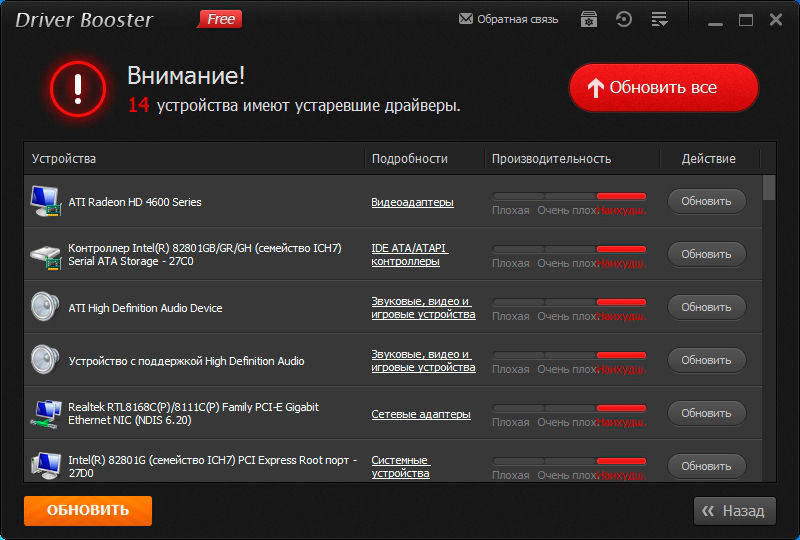
Yangi qurilmani sozlash ustasini sinab ko'rish ham mantiqiy:
- Boshqaruv paneliga o'ting.
- Displeyni toifalar bo'yicha yoqing (agar u nofaol bo'lsa). Buning uchun yuqori o'ng burchakdagi "Ko'rish" havolasini bosing va kerakli variantni tanlang.
- Uskuna va tovushni oching.
- Qurilmalarni qo'shish-ni bosing.
- Windows yangi uskunani qidirishni boshlaydi.
Agar hamma narsa bajarilmasa va sariq belgi ro'yxatda ko'rsatilsa, drayverni o'zingiz topishingiz kerak.
Qurilma identifikatori bo'yicha
Agar siz gadjet modelini bilsangiz, u uchun dasturiy ta'minotni izlash juda oson. Siz ishlab chiqaruvchining veb-saytiga o'tishingiz va u erdan yangilanishlarni yuklab olishingiz mumkin. Ammo qurilma haqida hech qanday ma'lumotga ega bo'lmasangiz yoki qaysi qism Code 28 xatosini berayotganini bilmasangiz, vazifa biroz murakkablashadi. Tarmoqdagi barcha drayverlarni kompyuteringizga o'rnatolmaysiz. Shuning uchun siz identifikatorni bilishingiz kerak.
- IN Windows menejeri noma'lum qurilmani o'ng tugmasini bosing.
- "Xususiyatlar" bandi.
- Tafsilotlar yorlig'i.
- Mulk ochiladigan ro'yxatidan Hardware ID, Instance ID yoki ID ni tanlang.
- Aniqlanmagan qurilma uchun identifikator bo'ladi. Bu shunday ko'rinadi: "USB\VID_8087&PID_0024&REV_0000" yoki "PCI\VEN_8086&DEV_1E31&CC_0C0330". Unda siz drayverni topishingiz mumkin.
- Asosan, sizga barcha identifikatorlar kerak emas. Faqat ma'lum qiymatlar. "VID" yoki "VEN" dan keyingi raqamlar ishlab chiqaruvchini ko'rsatadi. Va "PID" yoki "DEV" - bu gadjet modeli.
- Slashdan oldin ("slash") uskuna ulangan port.
- Ba'zi gadjetlarda turli identifikatorlar mavjud.
- Har qanday qidiruv tizimini oching.
- Unga ID-ni nusxalang va qidiruvni boshlang. Natijalar model, ishlab chiqaruvchi va tegishli dasturiy ta'minotni o'z ichiga oladi.
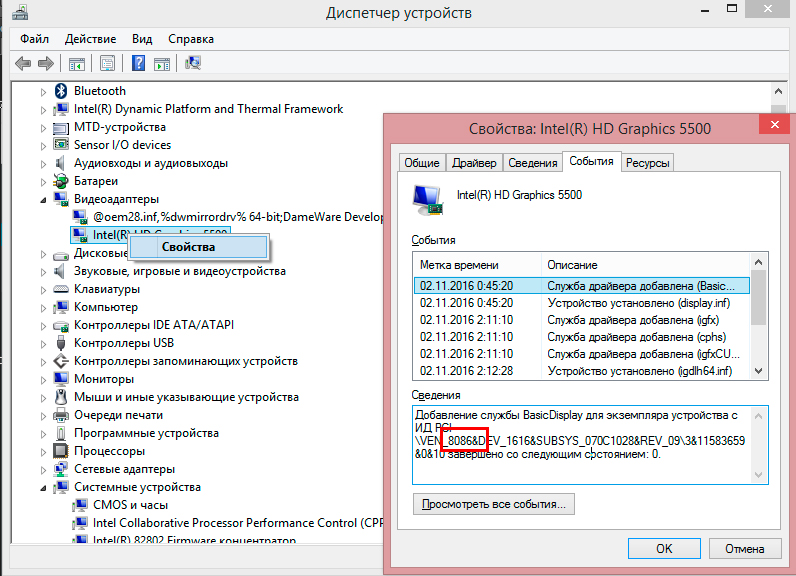
Agar siz qidiruv tizimlaridan foydalanishni xohlamasangiz, noma'lum qurilma uchun drayverni qanday topish mumkin:
- www.devid.info Gadget identifikatorini kiritish maydoniga joylashtiring va siz dasturiy ta'minotni tanlashingiz mumkin.
- pcidatabase.com xizmati. "Vendor Search" qatorida ishlab chiqaruvchining raqamini kiriting (qurilma identifikatorida "VID" yoki "VEN" dan keyin ko'rsatilgan). "Qurilmani qidirish" da - model identifikatori ("PID" yoki "DEV" dan keyin yoziladi). Ikkinchi "Izlash" tugmasini bosing. Bir nechta variant paydo bo'lishi mumkin. Model va ishlab chiqaruvchi sizning identifikatoringizga mos keladiganini tanlang. Uskunaning tavsifi ochiladi. "Eslatmalar" maydonida dasturiy ta'minotga havola bo'ladi.
Kod 28
Agar Code 28 xatosi yuzaga kelsa, noma'lum qurilma ishlay olmaydi. Qurilma uchun mos dastur bo'lmasa, u ochiladi. Ba'zan keyin sodir bo'ladi Windows-ni qayta o'rnatish, keng ko'lamli yangilash yoki yangi uskunani ulash. Xatoni tuzatish uchun tegishli drayverlarni yuklab oling. Ularni gadjet identifikatori orqali topish mumkin. Jarayon oldingi bobda batafsil tavsiflangan.
Agar "ma'lum" qurilmada 28 kodli xatolik paydo bo'lsa, uni to'g'ridan-to'g'ri dispetcherda tuzatishingiz mumkin.
- Uni oching.
- Muvaffaqiyatsizlikka sabab bo'lgan qurilma modelini o'ng tugmasini bosing.
- "Xususiyatlar" ni tanlang.
- Haydovchi bo'limi.
- Yangilash tugmasi.
- Tizim qidiruvni boshlaydi windows markazi yangilash.
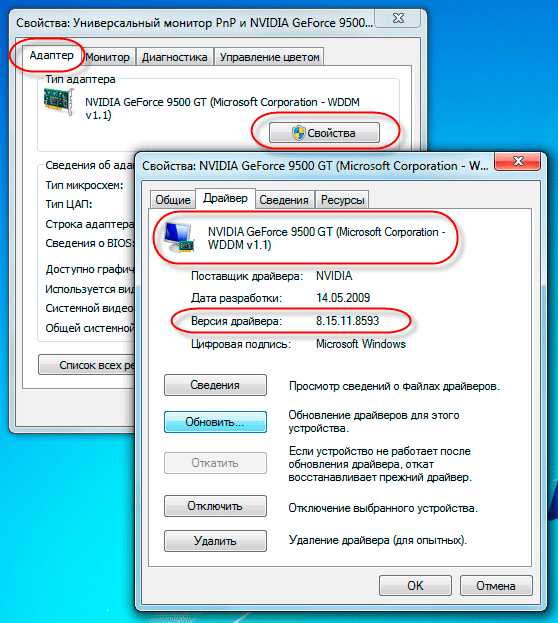
Yangilash tugmasini bosing va dasturiy ta'minot avtomatik ravishda qayta o'rnatiladi
Yana oʻrnatish uchun dasturni oʻchirib tashlashga urinib koʻrishingiz mumkin. Buni faqat tegishli apparat yordam dasturlari mavjud bo'lganda amalga oshirish kerak. Hech qanday holatda kompyuterning muhim manbalari bo'lgan dasturlarni o'chirib tashlamasligingiz kerak. Agar siz, masalan, grafik karta yordam dasturlarini olib tashlasangiz, u o'chadi.
Ba'zi hollarda "Kod 28" xabari dasturiy ta'minotning yangi versiyalari tufayli paydo bo'ladi. Agar ular beqaror bo'lsa yoki sizning uskunangizga mos kelmasa. Keyin qaytib kelishingiz kerak oldingi haydovchilar. Bu xuddi shu menyuda amalga oshirilishi mumkin. Lekin "Yangilash" o'rniga "Orqaga qaytarish" tugmasini bosing.
Agar dasturiy ta'minot hali ham mos kelmasa, uni moslik rejimida o'rnatishga harakat qiling oldingi versiyalar OS.
- O'rnatuvchini o'ng tugmasini bosing.
- "Xususiyatlar" bandi.
- Moslik yorlig'i.
- Tegishli katakchani belgilang va ro'yxatdan Windows versiyasini tanlang.
- Dasturiy ta'minot qaysi tizimda aniq ishlashini aniq aytish mumkin emas. Shuning uchun siz turli xil variantlarni sinab ko'rishingiz kerak.
Dasturlar
Noma'lum Windows 7 qurilmasi uchun drayverni dastur yordamida topish mumkin noma'lum qurilma Identifikator. U tizimda aniqlanmagan uskunalarni "ko'radi". Kommunal muammolar to'liq ro'yxat kompyuterga ulangan platalar va qurilmalar.
Ilova vazifa menejeriga o'xshaydi. Shuning uchun, unda harakat qilish oson. Ammo hozircha rus tilini qo'llab-quvvatlamaydi.
Drayvlar bilan saytga o'tish uchun model nomini o'ng tugmasini bosing va "Drayverni topish" tugmasini bosing. Uskuna ma'lumotlarini faylga saqlash uchun, kontekst menyusi"Faylga saqlash" -ni tanlang.
Agar menejerda noma'lum qurilma paydo bo'lsa, siz uning uchun dasturiy ta'minotni ID orqali topishingiz mumkin. Shuningdek, mos drayverlarni yuklab olish va gadjetlarni aniqlash uchun maxsus dasturlar mavjud.
Kompyuter - bu murakkab narsa. Uning normal ishlashi uchun barcha komponent drayverlari kutilganidek o'rnatilgan bo'lishi kerak. Biroq, ko'pincha qurilma noto'g'ri o'rnatilgan yoki haydovchi yo'q va arsenalda bo'ladi. tizim drayverlari mos analog mavjud emas.
Internetning keng maydonlarida drayverni qo'lda qidirishingiz kerak bo'ladi. Ammo hamma dasturlar ham mos emas. Bundan tashqari, Windows-da aniqlanmagan qurilma shunday ierogliflar bilan ko'rsatiladi, siz buni aniqlay olmaysiz. Noma'lum qurilma uchun drayverni qanday topish mumkin? Bu muhokama qilinadi.
Haydovchi nima?
Haydovchi dasturiy ta'minot, ma'lum bir qurilma to'liq ishlashini ta'minlash uchun yaratilgan. Ko'pincha ular qurilma ishlab chiqaruvchilari tomonidan ishlab chiqariladi, chunki bu ularning mas'uliyati. Har bir kompaniya o'z mahsulotini qo'llab-quvvatlashi kerak. Bu litsenziya shartnomasida ko'rsatilgan. Agar operatsion tizimingiz uni topsa, bu kerakli drayver topilmaganligini anglatadi. Eng so'nggi versiyasini topish uchun qurilma ishlab chiqaruvchisining rasmiy veb-saytiga tashrif buyurishingiz kerak.
![]()
Bepul operatsion tizimlar (Linux) uchun drayverlarning ikki turi mavjud: bepul va xususiy. Ular orasida juda ko'p farqlar mavjud va har bir xususiyat haydovchining ishlashiga va uning barqarorligiga ta'sir qiladi. Xususiy haydovchilar yopiq tuzilishga ega va uni ishlab chiqaruvchining o'zidan tashqari hech kim o'zgartirishi mumkin emas. Bepul drayverlar bepul dasturiy ta'minot hamjamiyati tomonidan chiqariladi. Ularda .. bor ochiq manba va buni qanday qilishni biladigan har bir kishi uni tahrirlashi mumkin. Bu holatda barqarorlik yo'qligi aniq.
Linuxda noma'lum qurilma uchun drayverni qanday topish mumkinligi haqidagi savol, qoida tariqasida, paydo bo'lmaydi, chunki barcha qurilmalar qutidan tashqarida, ya'ni o'rnatish vaqtida darhol o'rnatiladi.
Agar haydovchi saytda bo'lmasa
Kamdan-kam hollarda, lekin qurilma ishlab chiqaruvchisining rasmiy veb-saytida drayverlar yo'qligi sodir bo'ladi. Bu erda siz Google deb nomlangan buyuk va kuchli bilimlar omboridan foydalanishingiz kerak bo'ladi. Tarmoqdagi kerakli drayverni topish uchun siz qurilmaning raqamli belgisini nusxalashingiz kerak. Buni amalga oshirish uchun vazifa menejeriga o'ting va "Noma'lum qurilma" ni tanlang. Keyin ismni o'ng tugmasini bosib, "Xususiyatlar" yorlig'ini ochishingiz kerak.

Keyinchalik, "Tafsilotlar" yorlig'ini tanlang va paydo bo'lgan qatorda "Uskuna identifikatori" bandini tanlang. Oynada harflar va raqamlar to'plami paydo bo'ladi. Xuddi shu shifr qatorga kiritilgan Google qidiruv, va aqlli qidiruv tizimi qurilmamiz uchun maxsus drayverni chiqaradi. Endi faqat dasturiy ta'minotni yuklab olish va o'rnatish qoladi.
Ammo ba'zida bu ham yordam bermaydi. Shunday qilib, "Noma'lum qurilma uchun drayverni qanday topish mumkin" ko'rsatmalaridagi keyingi bosqichga o'tish vaqti keldi.
Dasturlardan foydalanish
Mavjud maxsus dasturlar drayverlarni o'rnatish uchun. Kompyuter xavfsizligi sohasidagi eng yaxshi mutaxassislar bunday yordamchi dasturlardan foydalanish mumkinmi yoki yo'qmi, xirillamaguncha bahslashadilar. Gap shundaki, ular odatda ishonchli bo'lmagan va troyanlarni o'z ichiga olgan saytlarda joylashgan. Ammo hali ham o'zini yaxshi isbotlagan bir nechta dasturlar mavjud.

Eng yaxshilarning eng yaxshisi deyiladi Bu nafaqat drayverlarni topish uchun yordamchi dastur, balki kuchli vosita tizim monitoringi va apparat ta'minoti uchun. Dasturning o'zi drayverlarning dolzarbligini tekshiradi va foydalanuvchini ularni yangilashni taklif qiladi. Bundan tashqari, mahsulot drayverlarni yuklab olish va o'rnatish imkoniyatiga ega avtomatik rejim foydalanuvchi aralashuvisiz. Buning uchun maxsus rejalashtiruvchi mavjud.
Turli xil OS uchun boshqa usullar
Agar to'satdan sizda Linux oilasining operatsion tizimi o'rnatilgan bo'lsa, unda ko'plab tushunarsiz savollar tug'iladi. Agar qurilma qo'llab-quvvatlanmasa va ishlab chiqaruvchining veb-sayti bo'sh bo'lsa, ushbu OS uchun drayverlarni qayerdan topsam bo'ladi? Bu savolga javobni ushbu OS ning o'ziga xos taqsimotiga bag'ishlangan jamoalarda berish mumkin. Bu Linuxga o'xshash operatsion tizimlarning o'ziga xos belgisidir. Ularning barchasi jamoalarga tegishli. To'g'ri forumda savol berish kifoya va Linuxoidlar buluti sizga yordam berishga shoshiladi.

Agar sizda Windows operatsion tizimi bo'lsa, unda hamjamiyat raqami ishlamaydi. Foydalanuvchilarning o'zlari ushbu OS haqida hech narsa bilishmaydi, chunki u yopiq. Bu erda siz faqat ishlab chiqaruvchiga ishonishingiz kerak. Yaxshiyamki, ularning deyarli barchasi Microsoft-dan OS uchun drayverlarni chiqaradi. Haydovchilarni o'rnatish dasturlari ham ko'p yordam beradi.
Ammo Mac OS bilan bu yanada qiyinroq. Agar ishlab chiqaruvchi drayverni qo'yib yuborishdan bezovta qilmagan bo'lsa, unda siz uni hech qaerda topa olmaysiz. To'g'ri, bu faqat "Hackintosh" muxlislariga tegishli. Asl Maclar barcha drayverlar bilan birga keladi, chunki ular Apple tomonidan ishlab chiqarilgan. Ular har doim yangilanadi.
Oxirgi yo'l
Yuqoridagi usullarning hech biri yordam bermasa, faqat bitta narsa qoladi. Siz bilan uzoq (va ba'zan foydasiz) yozishmalarga kirishingiz kerak texnik qo'llab-quvvatlash. Ba'zi kompaniyalar o'zlarining obro'-e'tiborlari haqida shunchalik qayg'uradilarki, ular sizni yuborishlari mumkin oxirgi versiya haydovchilar. Demak, shaxsan va individual tarzda. Ehtimol, bu usul noma'lum qurilma uchun drayverni qanday topish mumkinligi haqidagi savolga eng oson javob bo'ladi. Bu har doim ham ishlamaydi.
Xulosa
Topish va o'rnatishning ko'plab usullari mavjud zarur haydovchilar. Ushbu usullar har bir kishi uchun mos keladi operatsion tizim. Asosiysi, sizga nima kerakligini aniq bilish. Busiz haydovchini topish mumkin emas. Misol uchun, agar sizga printer uchun drayver kerak bo'lsa, siz aniq modelni bilishingiz kerak. Agar sizda shunday ma'lumot bo'lsa, unda jangning yarmi tugagan deb hisoblang.
Salom, do'stlar. O'ylaymanki, har biringiz bilan uchrashdingiz drayverlarni o'rnatish, noutbuk yoki kompyuterga qo'ying, lekin tizim uskunani aniqlay olmasa va u uchun drayverlarni topa olmasa, Windows Device Manager-da noma'lum qurilmalar paydo bo'ldi. faqat noma'lum emas, to'g'ri drayverni o'rnatmaguningizcha ishlamaydi.
Windows ko'pgina qurilmalarni aniqlay oladi va ular uchun drayverlarni avtomatik ravishda yuklab oladi. Ushbu jarayon muvaffaqiyatsiz tugagach yoki siz o'chirib qo'ygan bo'lsangiz avtomatik yuklab olish haydovchilar, siz qurilmani o'zingiz aniqlashingiz va u uchun drayverni topishingiz kerak bo'ladi.
Noma'lum qurilmani toping
haqida ma'lumotni ko'rasiz qurilma menejerida noma'lum qurilma. Uni ochish uchun yoki 8 ekranning pastki chap burchagidagi tugmani o'ng tugmasini bosing yoki klaviatura yorliqlaridan foydalaning. Windows+X, so'ngra Device Manager-ni tanlang. Windows 7 da, bosing Windows+R, kiriting devmgmt.msc Run dialog oynasida va Enter tugmasini bosing. Shuningdek, siz qurilma menejeriga boshqaruv paneli orqali kirishingiz va boshlash menyusida yoki boshlang'ich ekranda qidirishingiz mumkin.
Noma'lum qurilmalar va boshqa ishlamaydigan qurilmalarni "Boshqa qurilmalar" bo'limida topish mumkin. Har bir muammoli qurilmaning belgisi yonida kichik sariq undov belgisi mavjud.

Bunday qurilmalar ko'pincha "" deb nomlanadi, lekin ba'zida ular ko'proq tavsiflovchi nomlarga ega bo'ladi. Biz uchun bu muhim emas. Qurilmaning nomini ko'rishimiz mumkin bo'lsa-da, Windows hali uning nima ekanligini bilmaydi va biz unga qanday drayverlar kerakligini bilmaymiz.
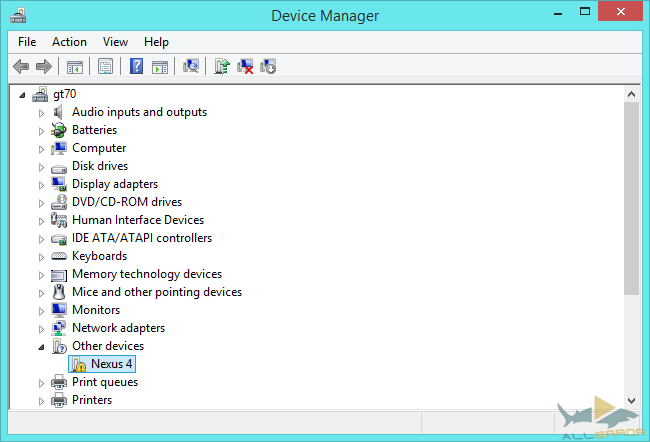
Endi qurilmani aniqlaymiz. Qo'shimcha ma'lumot olish uchun uning nomini o'ng tugmasini bosing va "Xususiyatlar" ni tanlang.
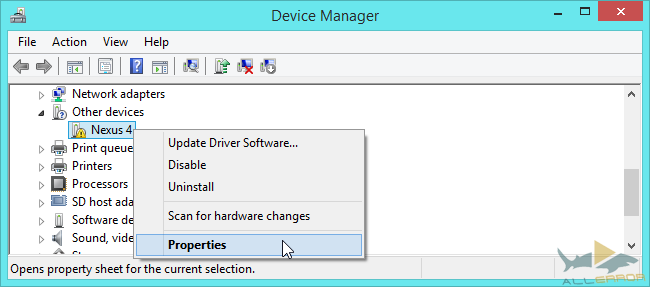
Windows sizga qurilma uchun drayverlar o'rnatilmaganligi haqida xabar beradi (xato kodi 28)
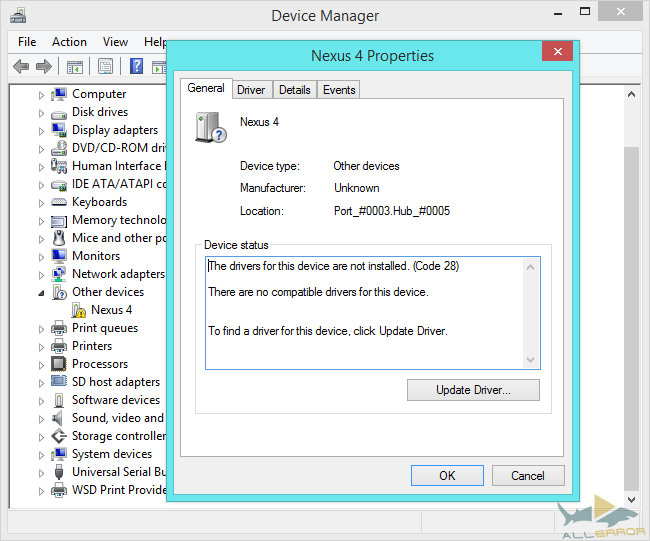
"ga o'ting Aql-idrok” va ro‘yxatdan “” variantini tanlang. Windows bu yerda qurilma haqida ko'plab ma'lumotlarni, jumladan, qurilmani aniqlash imkonini beruvchi apparat identifikatorlarini ko'rsatadi.
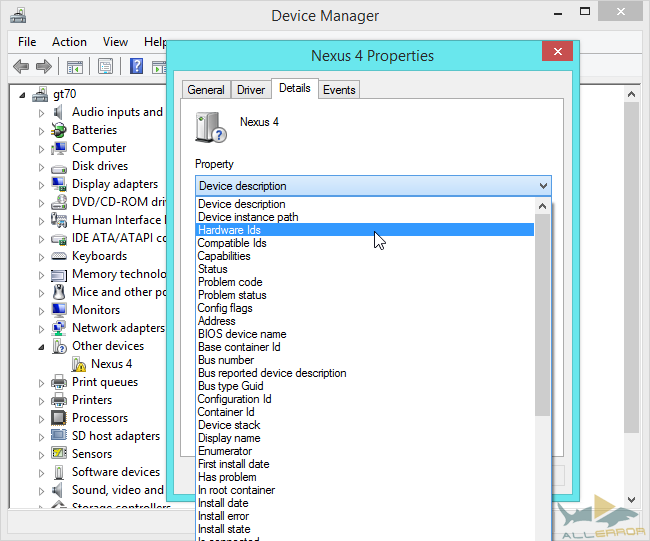
Odatda bir nechtasini ko'rasiz uzun chiziqlar. Ularga qarab ko‘p narsani bila olmaysiz, lekin bu satrlar aslida noyob apparat identifikatorlaridir.

Sevimlilaringiz orqali ularni qidiring qidiruv tizimi. Noma'lum qurilmangiz bo'lgan uskuna nomini topishingiz kerak. Endi siz drayverlarni topish uchun kerak bo'lgan barcha ma'lumotlarga egasiz.
Bu erda biz qurilmamiz USB orqali nosozliklarni tuzatish yoqilgan Nexus 4 yoki Nexus 7 (2013) ekanligini ko'rishimiz mumkin, shuning uchun biz ADB drayverlarini o'rnatishimiz kerak. Shundan so'ng, Windows ADB interfeysini taniydi va apparat to'g'ri o'rnatiladi va "ma'lum qurilma" ga aylanadi.

Haydovchi o'rnatish
Endi siz qurilmaning ishlashi uchun zarur bo'lgan drayverni topishingiz va uni odatiy tarzda o'rnatishingiz mumkin. Endi qurilma menejeri bilan o'ynashning hojati yo'q, shunchaki standart o'rnatuvchidan foydalaning va u ishlashi kerak.
Agar qurilma drayverini qo'lda o'rnatishingiz kerak bo'lsa, u tizimda allaqachon mavjud bo'lishi mumkin. Xususiyatlar oynasidagi “Drayverni yangilash” tugmasidan foydalaning. Agar qurilma drayveri allaqachon o'rnatilgan bo'lsa, "" tugmasini bosing va o'rnatilgan drayverni tanlang.
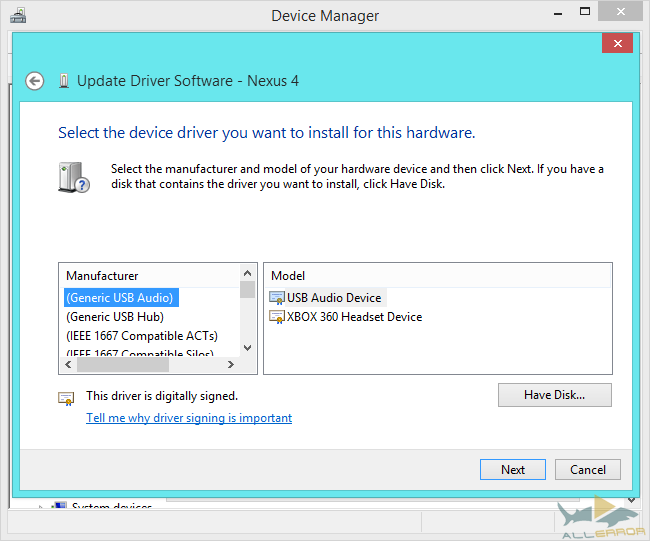
Qurilmani avtomatik aniqlash va drayverni o'rnatish
Windows drayverlarni Windows Update orqali qidirish va yuklab olish orqali avtomatik ravishda o'rnatishga harakat qiladi. Tizim uskunani aniqlaydi va drayverlarni o'rnatadi, shuning uchun sizga kerak bo'lmaydi. Agar siz ushbu xususiyatni o'chirib qo'ysangiz, siz katta raqamga duch kelasiz noma'lum qurilmalar.
Bu funksiya ishlayotganligini tekshirish uchun Boshqaruv panelini oching va “Uskuna va tovush” ostidagi “Qurilmalar va printerlarni ko‘rish” tugmasini bosing. Kompyuteringizni bir butun sifatida aks ettiruvchi qurilmani sichqonchaning o'ng tugmasi bilan bosing va Device Installation Options-ni tanlang.
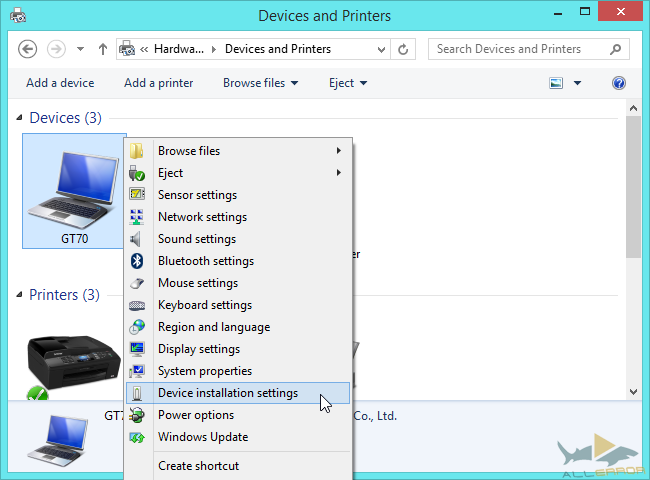
"Ha, buni avtomatik ravishda bajaring (tavsiya etiladi)" yoki hech bo'lmaganda "Windows Update'dan har doim eng mos drayverlarni o'rnating" tanlanganligiga ishonch hosil qiling. Bular standart sozlamalar tizimga drayverlarni yuklab olish va yangi uskunani avtomatik ravishda sozlash imkonini beradi.
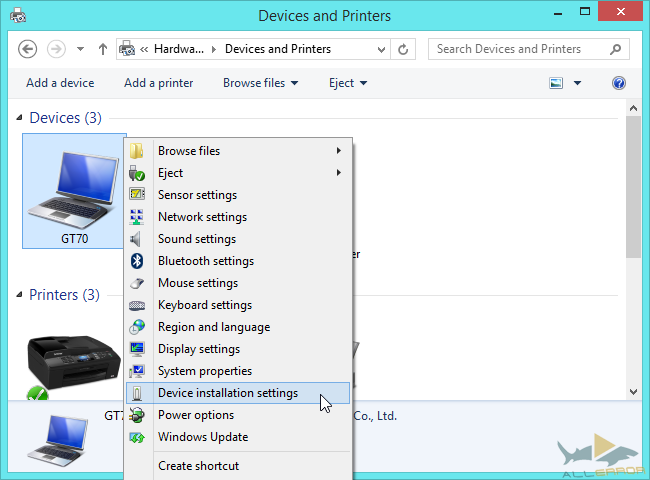
Ushbu xususiyatni yoqqaningizdan so'ng, Device Manager xususiyatlari oynasida "Drayverni yangilash" tugmasini bosing. Windows Update orqali drayverlarni qidirishingiz mumkin. Qurilmangizni kompyuteringizga ulaganingizdan so'ng, bu avtomatik ravishda sodir bo'lishi kerak. Ammo, agar siz ushbu funktsiyani qayta yoqqan bo'lsangiz avtomatik yangilash, siz hali ham tugmani bosishingiz kerak.
Windows Update-da har bir ishlab chiqarilgan qurilma uchun drayverlar mavjud emas. Ba'zan siz haydovchilarni o'zingiz qidirishingiz kerak bo'ladi.
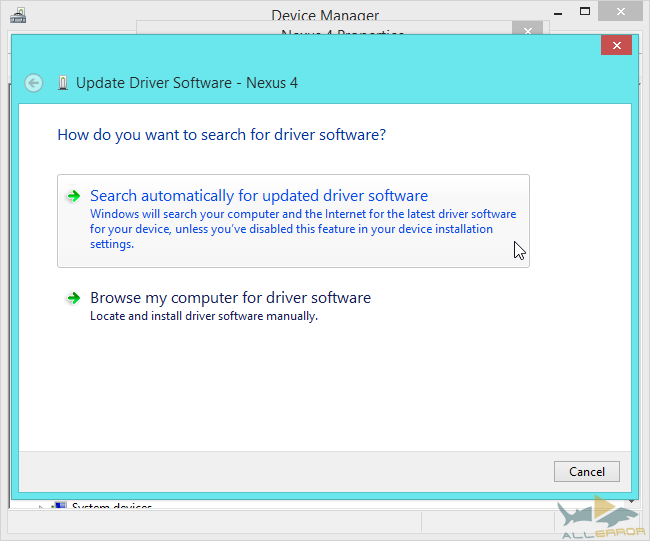 Noma'lum qurilmalar ko'pincha Windows-ni qayta o'rnatgandan so'ng muammolarga olib keladi. Agar tizim sizning kompyuteringiz uskunasi uchun drayverlarni topa olmasa, ularni o'zingiz topishingiz va o'rnatishingiz kerak. Kompyuteringizning ba'zi komponentlarini yangilamaguningizcha yoki unga ba'zi ekzotik tashqi qurilmalarni ulamasangiz, keyinchalik ular bilan muammoga duch kelmasligingiz kerak.
Noma'lum qurilmalar ko'pincha Windows-ni qayta o'rnatgandan so'ng muammolarga olib keladi. Agar tizim sizning kompyuteringiz uskunasi uchun drayverlarni topa olmasa, ularni o'zingiz topishingiz va o'rnatishingiz kerak. Kompyuteringizning ba'zi komponentlarini yangilamaguningizcha yoki unga ba'zi ekzotik tashqi qurilmalarni ulamasangiz, keyinchalik ular bilan muammoga duch kelmasligingiz kerak.
Fikrlaringizni kutaman.
Shirin video desert. Tomosha qilishdan zavqlaning.
https://www.youtube.com/watch?v=htG7flRbYMI
1. Qurilma menejeriga qanday kirish mumkin:
Windows XP: ish stolida yoki ishga tushirish menyusida Mening kompyuterim ni o'ng tugmasini bosing => boshqarish => qurilma menejeri
Ishga tushirish => Sozlamalar => Boshqarish paneli => Tizim xususiyatlari => Uskuna => Qurilma menejeri
Windows 7: ishga tushirishda yoki ish stolida sichqonchaning o'ng tugmasi bilan Kompyuter => Boshqarish-ni bosing

Qurilmalar dispetcheri

Qidiruv satriga => ishga tushiring, Device Manager-ni kiriting va uni oching

Windows 8:
Windows tugmachasini + C => Sozlamalar => Qurilma menejerini bosing
qidiruv => qurilma menejeri

IN Windows 8.1 sichqonchaning o'ng tugmasi bilan pastki chap burchakdagi start tugmasini bosing => qurilma menejeri.

2. Agar drayver diskingiz bo'lsa, qurilmalarni o'rnatish:
Ko'pincha, drayverlarni qurilmalarga qanday o'rnatishni bilmagan odam o'zida mavjud bo'lgan barcha disklarni oladi va ulardan hamma narsani befarq o'rnatishni boshlaydi ... Shundan so'ng kompyuterda juda ko'p keraksiz narsalar paydo bo'ladi, bu yangi ishning yomon boshlanishi. operatsion tizim ... Drayvlari bo'lgan disk ko'pincha kompyuter (noutbuk) sotib olish bilan birga keladi va u qanday operatsion tizimlarni qo'llab-quvvatlashini aytadi. Shuning uchun, agar u Windows XP-ni qo'llab-quvvatlasa va siz Windows 7-ni o'rnatmoqchi bo'lsangiz, bu bosqichni o'tkazib yuboring va Internetdan yangi drayverlarni yuklab oling ..
Agar sizda haydovchi diskingiz bo'lmasa va qurilmangiz modellarini bilmasangiz, bu dasturlar deyarli har doim yordam beradi. Yuklab olish mumkin onlayn versiyasi, bu tizimni skanerlaydi va o'chiradi zarur haydovchilar, lekin tez-tez tarmoq qurilmalari o'rnatilmagan va internet yo'q. Buning uchun yuklab oling to'liq versiya dastur ma'lumotlarini diskka yozish, USB stik, yoki tashqi qattiq disk va kompyuterda ishga tushirish.

SamDrivers-dan foydalanib, siz drayverlarni saqlashingiz, drayverlarni o'rnatishingiz mumkin va ma'lum bir to'plam yig'ilishga kiritilgan standart dasturlar. Drayvlarni o'rnatish uchun Drayvlarni o'rnatish: Driver Pack Solution Plus-ni bosing. Ro'yxat sizga qurilmalar uchun drayverlarni yangilash va o'rnatishni taklif qiladi
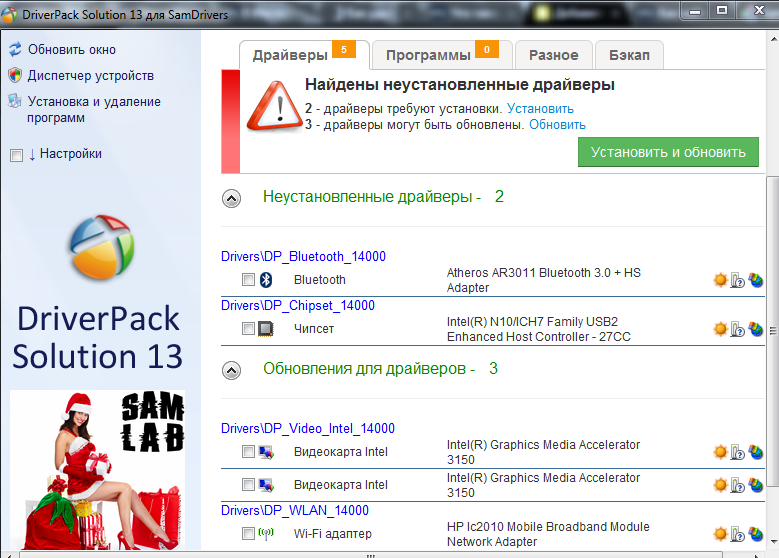
Yuqori qismida yorliqlar drayverlari va dasturlari mavjud, siz qaysi qurilmalarni o'rnatish va yangilashni, shuningdek, qaysi dasturlarni o'rnatishni tanlashingiz mumkin. Yoki "O'rnatish va yangilash" tugmasini bosing, unga hamma narsani o'rnatishga ruxsat bering. Keyingi oynada tanlang - faqat drayverlarni o'rnating yoki sizga dasturlar ham kerak.
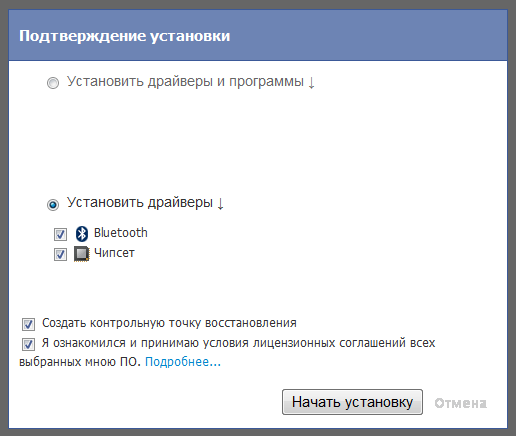
Biz biroz vaqt kutamiz, rasmlarni tomosha qilamiz va agar hamma narsa yaxshi bo'lsa, qurilma menejerida noma'lum qurilmalar qolmaydi va sariq belgilar bo'lmaydi.
4. Qurilma modeli bo'yicha drayverlarni o'rnatish:
Noutbuklar bilan bu kompyuterga qaraganda biroz osonroq va agar siz noutbuk modelini bilsangiz (u ko'pincha batareyaning ostida yoki ostida yoziladi), unda siz ishlab chiqaruvchining veb-saytiga o'tishingiz va ushbu noutbukning barcha qurilmalari uchun drayverlarni yuklab olishingiz mumkin. Biz ishlab chiqaruvchining veb-saytiga o'tamiz, operatsion tizimning modeli, drayverlari va versiyasini kiritamiz (operatsion tizim versiyasini sichqonchaning o'ng tugmasi bilan Kompyuter (mening kompyuterim) ni bosish orqali ko'rish mumkin => xususiyatlar => tizim xususiyatlari ochiladi. ):
Men barcha ishlab chiqaruvchilarni sanab o'tmayman, agar sizning modelingiz ro'yxatda bo'lmasa - qidiruvdan foydalaning va qurilmangizning rasmiy veb-saytini toping. Albatta, siz uni boshqa saytlarga yuklab olishingiz mumkin, ammo amaliyot shuni ko'rsatadiki, u erda zararli dasturlar yuklangan.
Kompyuter foydalanuvchilari uchun: siz anakartingiz, video kartangiz va boshqa ulangan qurilmalaringiz modelini bilishingiz kerak. Model nomini shaxsiy kompyuter sotib olayotganda sizga berilgan qog'ozlarda topish mumkin yoki siz qurilmalarning o'zida yozuvni ko'rishingiz mumkin. Yozuvlarni ko'rish uchun - yon qopqoqni olib tashlashingiz kerak


masalan, yozuvdan kelib chiqib, onaning ismi asus platalari KBV-X SE
video karta o'rnatilgan (integratsiyalangan) va alohida plata (diskret) bo'lishi mumkin. Agar video karta o'rnatilgan bo'lsa, unda barcha drayverlarni anakartingiz nomi bilan o'rnatganingizdan so'ng, video uchun drayverlar ham o'rnatiladi, agar u diskret bo'lsa, unda siz uning nomiga qarashingiz kerak, so'ngra drayverlarni yuklab oling. Internet. Rasmda video kartaning nomi: GeForce FX5500

Qurilmaning modelini aniqlashning yana bir usuli bor va qopqoq ostidagi modellarning nomini hisobga olmaslik - dasturni yuklab oling Aida yoki Everest va qurilma nomlarini ko'ring

qurilmangiz nomini bilganingizdan so'ng, ishlab chiqaruvchining rasmiy veb-saytiga o'ting va operatsion tizimingiz uchun drayverlarni yuklab oling yoki qidiruv tizimida drayverlarni nom bilan qidiring.
5. Uskunalar kodi bo'yicha qurilmalarni o'rnatish:
Har bir uskunada xuddi odamlar kabi identifikatsiya kodi mavjud :). Shuning uchun, agar noma'lum qurilmalar ko'p bo'lmasa, haydovchi disk bo'lmasa va modelni bilmasangiz, apparat identifikatorini qidiramiz:
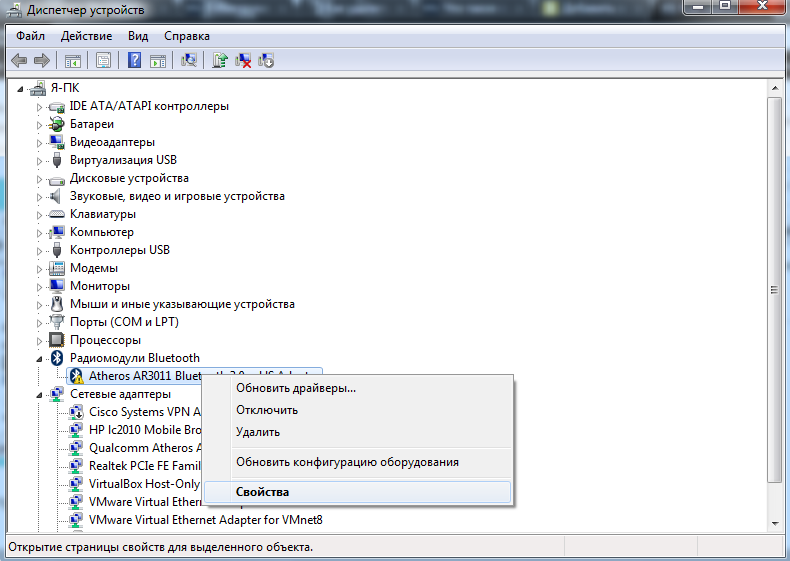
- Tafsilotlar yorlig'iga o'ting va ro'yxatdan apparat identifikatorini tanlang

- Qiymat maydonida noyob apparat identifikatori mavjud

- qidiruv tizimini oching va u erda berilgan identifikatorni kiriting (sichqonchaning o'ng tugmachasini bosib oldingi oynadan nusxa ko'chirishingiz mumkin - nusxa ko'chiring)

- ro'yxatda drayverga havola bo'lishi shart emas, ehtimol shunchaki qurilma nomi bilan maslahat bo'ladi, keyin siz nomga o'ting va kerakli drayverlarni rasmiy saytdan yuklab oling.
6. Drayvni qo'lda o'rnatish:
Kamdan-kam uchraydigan holat, lekin shunday bo'ladiki, bizning kompyuterimizda yoki USB flesh-diskida drayverlarga ega papka mavjud va qurilmani o'rnatishda siz ushbu papkaga yo'lni ko'rsatishingiz kerak. Buning uchun qurilma menejeriga o'ting, kerakli qurilmani o'ng tugmasini bosing => drayverni yangilang

Ko'rsatilgan oynada "Drayverlarni qidirish yoqilgan" -ni tanlang bu kompyuter" (yoki Windows XP da - belgilangan joydan o'rnatish)

"Browse" tugmasini bosing va drayverlar bilan jildga yo'lni belgilang, so'ng "OK" tugmasini bosing va qurilma o'rnatilguncha kuting.

Windows drayverlarni avtomatik ravishda o'rnatishni ham amalga oshiradi Windows yangilanishlari, lekin afsuski, yangilanishlarda har bir qurilma uchun drayverlar mavjud emas. Lekin hali ham tanlanganni tekshirish uchun avtomatik o'rnatish dan haydovchilar windows yangilanishi yoki yo'q:
- Biz boshlang'ichga o'tamiz, qidiruv satriga o'rnatish parametrlarini o'zgartirish kiritamiz => topilganni tanlang
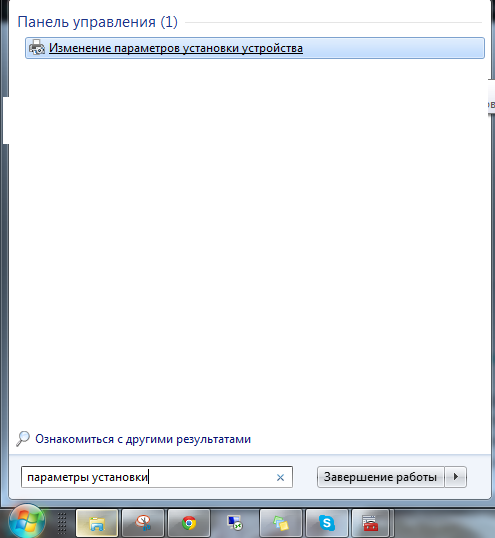

Umid qilamanki, siz drayverlarni o'rnatish yo'lingizni topdingiz, har qanday holatda, drayverlar nafaqat shaxsiy kompyuterdagi (noutbukdagi) qurilmalar uchun, balki siz ulagan qurilmalar uchun ham kerakligini unutmang. Ya'ni, agar siz Samsung SCX 4200 printerini ushbu noutbukga ulagan bo'lsangiz, Samsungning rasmiy veb-saytiga o'ting va u uchun drayverlarni yuklab oling. Agar biror narsa aniq bo'lmasa yoki takliflar bo'lsa - sharhlar yozing :). Omad sizga!
Hech kimga sir emaski, Windows tizimlarida ba'zi "temir" va virtual qurilmalar nafaqat ishlamasligi, balki umuman aniqlanmasligi ham mumkin. Shuning uchun, tegishli boshqaruvdan foydalanganda, foydalanuvchi Windows 7 Device Manager'da noma'lum qurilmani ko'radi. Boshqa tizimlar ham bunday muammolardan himoyalanmaydi. Ammo keling, OTning ettinchi versiyasi asosida har qanday komponentning ishlashini o'rnatish bilan bog'liq masalalarni ko'rib chiqaylik.
Nima uchun Windows 7 ning "Qurilma menejeri" da noma'lum qurilma paydo bo'ladi?
Tizimning apparat va virtual komponentni qabul qilmasligi sabablariga kelsak, eng muhimi, tegishli drayver yo'qligi sababli Windows oddiygina boshqaruvni o'z zimmasiga olmaydi.
Ba'zi hollarda, u o'ziga ko'ra, eng ko'p o'rnatishi mumkin mos haydovchi, lekin bu hech qanday ta'sir qilmaydi. Shuning uchun Windows 7 ning "Qurilma menejeri" da noma'lum qurilma paydo bo'ladi va hatto tizim tepsisida drayverni o'rnatishga urinib ko'rganingizdan so'ng, boshqaruvchi drayverni aniqlangan uchun o'rnatib bo'lmasligi haqida bildirishnoma paydo bo'ladi (yaxshi, agar shunday!) Qurilma, shuning uchun u ishlamaydi.
Nima uchun bu sodir bo'layotganini tushunish qiyin emas. Ma'lumotlar bazasida shunchaki drayver yo'q. Va Windows tizimlarini ishlab chiquvchilari bugungi kunda ma'lum bo'lgan mutlaqo barcha qurilmalar uchun drayverlarni tarqatish to'plamiga (hatto eng to'liq) kiritishlari mumkinligi haqidagi taxmin juda shubhali ko'rinadi. Bundan tashqari, olinadigan USB drayvlar, xotira kartalari yoki hatto ba'zi maxsus qurilmalar ovoz kartalari Microsoft xizmatlari va umuman qo'llab-quvvatlanmaydi. Hatto onlayn qidiruvda ham, birinchi navbatda, manzil uskunalar ishlab chiqaruvchilarning resurslariga emas, balki tizimni ishlab chiqqan korporatsiya serverlariga beriladi.

Windows 7 da "Qurilma menejeri" ni qanday ochish mumkin?
Endi menejment bo'limining o'zi haqida bir necha so'z. Windows 7 da "Qurilma menejeri" ni qanday ochish kerakligi haqidagi savol bir nechta echimlarga ega.
Klassik usul uning "Boshqarish paneli" dan chaqiruvi hisoblanadi, unda bo'limlarni ko'rsatishda qidiruvni soddalashtirish uchun siz katta yoki kichik belgilarni o'rnatishingiz kerak.
![]()
Shuningdek, ushbu asboblar to'plamiga kompyuter belgisidagi RMB menyusi orqali chaqiriladigan boshqaruv (ma'muriyat) bo'limidan kirish oson.
Nihoyat, devmgmt.msc buyrug'i kiritilgan Run konsolidan (Win + R) foydalanishingiz mumkin. Asosan, barcha usullar juda oddiy va boshqaruv vositasini ishlatish usulini faqat afzal ko'rish masalasiga bog'lash mumkin.

Noma'lum yoki muvaffaqiyatsiz qurilmani qanday aniqlash mumkin?
Windows 7 ning "Qurilma menejeri" dagi noma'lum qurilma yoki operatsion tizimning boshqa har qanday modifikatsiyasi hatto vizual tarzda aniqlanishi mumkin. Bunday komponent sariq marker bilan belgilanadi.
Biroq, u ro'yxatda bo'lmasligi mumkin, shuning uchun uni ko'rish uchun qo'shimcha vositalardan foydalanishingiz kerak bo'ladi.

Majburiy emas, tizim ma'lumotlari bo'limidan (msinfo32) foydalanishingiz mumkin, bu erda siz muammolari bo'lgan qurilmalarni ko'rsatishni tanlashingiz mumkin. Ammo odatda bunday harakatlar talab qilinmaydi va faqat "Dispetcher" da qurilma umuman ko'rsatilmagan hollarda mos keladi (garchi u bu erda ham bo'lmasligi mumkin).
Yashirin qurilmalarni qanday ko'rsatish mumkin
Windows 7 Device Manager'dagi yashirin qurilmalarni yuqoridagi asosiy paneldagi tegishli ko'rish menyusiga kirish orqali ko'rish mumkin.

U ochilganda, bunday ob'ektlarni ko'rsatish liniyasi oddiygina faollashtiriladi, shundan so'ng ro'yxat sezilarli darajada oshadi (masalan, portativ qurilmalar bo'limi paydo bo'ladi).
Qurilmalarning ishlamasligini ko'rsatadigan kodlarning bir nechta misollari
Endi apparat yoki virtual komponentlar xatolarining eng keng tarqalgan tavsiflarini ko'rib chiqamiz.
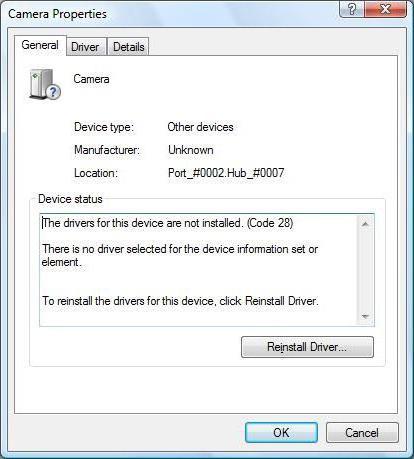
Boshlash uchun siz Windows 7 Device Manager-da (kod 28) noma'lum qurilmaga e'tibor berishingiz kerak, uning tavsifini xususiyatlar bo'limida ko'rish mumkin. Bu drayverlar qurilma uchun oddiygina o'rnatilmaganligini yoki tizim ilgari saqlangan boshqaruv dasturlarini topa olmaganligini ko'rsatadi.

Agar siz Windows 7 Device Manager (kod 43) da noma'lum qurilmaga qarasangiz, uni tanib olish muammosi asosan USB drayvlar yoki tashqi HDD. Ushbu maxsus kodning mavjudligi ulanish muammolarini ko'rsatadi anakart tutqich nosozliklarida mos keladigan port orqali qurilmaga kira olmaydi.
Drayvlarni topish va o'rnatish
Vaziyatni to'g'rilash variantlarini tavsiflashda, keling, 43-kod ko'rinishidagi tavsifga ega bo'lgan qurilmalardan boshlaylik.
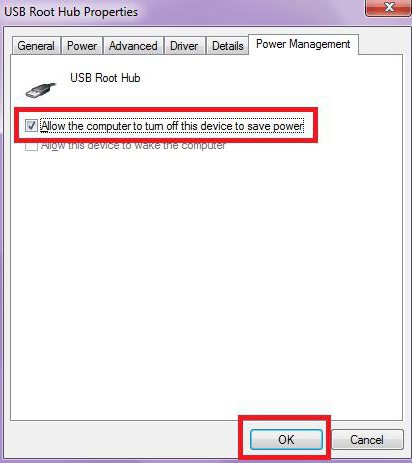
Drayvlarni o'rnatish yoki yangilash haqida gapirmasdan, eng samarali usul - ildizni o'chirishni taqiqlash. USB hub energiya tejash uchun. Quvvat iste'molini kamaytirish sxemasi o'rnatilgan bo'lsa, bu darhol ta'sir qiladi.
Ammo ko'p hollarda siz drayverlarni qayta o'rnatishingiz yoki yangilashingiz kerak bo'ladi. Agar bo'lsa o'rnatish diski odatda sotib olish bilan ta'minlangan haydovchilar bilan kompyuter qurilmasi yoki ba'zi uskunalar, tizimni qayta o'rnatayotganda, yo'qligini ko'rsatishingiz kerak avtomatik qidiruv, lekin belgilangan joydan o'rnatish (optik media, flesh-disk yoki haydovchi qattiq diskda saqlangan bo'lsa, kompyuterdagi papka). Oxirgi chora sifatida siz qattiq diskda drayverni avtomatik qidirishdan foydalanishingiz mumkin.
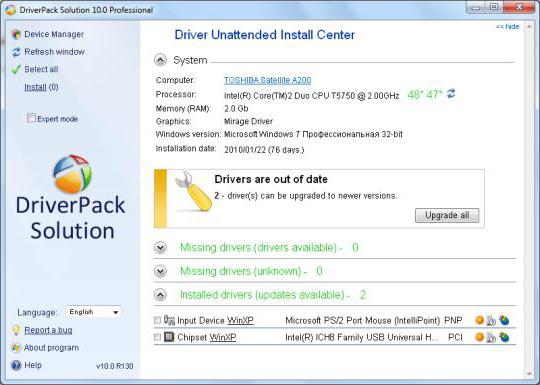
Menga emas oddiy usul har qanday turdagi qurilmani osongina aniqlash, drayverni Internetdan yuklab olish va u uskunani ishlab chiqaruvchining resursidan olingan va keyin uni tizimga integratsiyalash imkonini beruvchi avtomatlashtirilgan yordamchi dasturlardan foydalanish hisoblanadi (Driver Pack Solution, haydovchi kuchaytirgich va hokazo.). Bu afzal qilingan yondashuv kabi ko'rinadi.
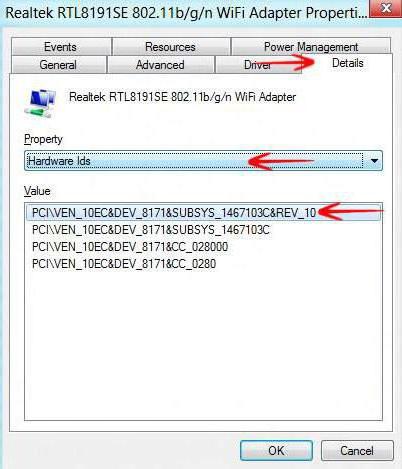
Ammo qo'lda bunday dasturlar bo'lmasa, o'rnatuvchini Internetdan va o'zingizdan yuklab olishingiz mumkin. Lekin birinchi navbatda, muammoli komponentning xususiyatlari menyusiga o'ting va tafsilotlar yorlig'ida apparat identifikatorining ko'rinishini o'rnating, so'ngra VEN va DEV parametrlarini o'z ichiga olgan ro'yxatdan eng uzun kodni tanlang va ushbu qiymatlarni Internetda qidiring. Buni amalga oshirish uchun siz maxsus saytlardan yoki ishlab chiqaruvchining resursidan (agar u ma'lum bo'lsa) yoki ba'zi xizmatlardan (Google, Yandex va boshqalar) muntazam qidiruvdan foydalanishingiz mumkin.
Shundan so'ng, o'rnatuvchini kompyuteringizga yuklab olish va drayverni o'zingiz o'rnatish qoladi. Bu EXE formatidagi bajariladigan fayl yoki RMB menyusidan foydalanishingiz kerak bo'lgan INF kengaytmali ob'ekt bo'lishi mumkin (lekin bunday harakatlar ba'zi fayllar uchun taqdim etilmaydi).
xulosalar
Yuqoridagilardan ko'rinib turibdiki, har qanday qurilmada ishlamaydigan yoki ishdan chiqqan qurilmalar muammosi Windows tizimi ayniqsa muammo emas. Aksariyat hollarda vaziyatni to'g'irlashning asosiy yechimi tegishli drayverni topish va o'rnatishga to'g'ri keladi. Buni qanday qilish kerak? Bu erda, yuqorida aytib o'tilganidek, maxsus foydalanish eng yaxshisidir uchinchi tomon dasturlari bazalarni ishlatishdan ko'ra Microsoft ma'lumotlari. Muayyan (nostandart) qurilmalarga kelsak, bunday avtomatlashtirilgan yordam dasturlari ham yordam bera olmaydi. Shunung uchun eng yaxshi yechim boshqaruv drayverini maxsus identifikatorlar orqali qidiradi.
Agar foydalanuvchi qurilma ulanganligini aniq bilsa, lekin umuman aniqlanmasa, avval BIOS sozlamalarida uning faollashtirilganligini tekshirishingiz kerak. Agar u ham bo'lmasa, siz komponentning o'zida nosozliklar sabablarini izlashingiz kerak bo'ladi (ehtimol u dastlab ishlamaydi, shikastlangan yoki zavod nuqsonlari mavjud). Biroq, vaziyatlar butunlay boshqacha bo'lishi mumkin. Agar uning to'g'ri ishlashi uchun ta'minlangan bo'lsa, "temir" komponentini quvvat bilan ta'minlashda qanday muammolar mavjud.
